حل مشکل عدم شناسایی سیم کارت در گوشی اندرویدی
مشکل نشناختن سیم کارت یکی از مواردی است که کاربران زیادی با آن روبرو میشوند و بسیار آزار دهنده است. این مشکل معمولاً زمانی رخ میدهد که سیم کارت به خوبی وارد محفظه نشده است. یا گوشی به دلیل مشکلات نرمافزاری سیم کارت را نمیخواند همچنین ممکن است به علت عدم قابلیت گوشی برای دستیابی به یک شبکه باشد. ما در این مطلب قصد داریم راهحلهایی برای رفع مشکل نشناختن سیم کارت در گوشی اندرویدی معرفی کنیم. با ما همراه باشید.
توضیحات تکمیلی
مشکل نشناختن سیم کارت یکی از مواردی است که کاربران زیادی با آن روبرو میشوند و بسیار آزار دهنده است. این مشکل معمولاً زمانی رخ میدهد که سیم کارت به خوبی وارد محفظه نشده است، یا گوشی به دلیل مشکلات نرمافزاری سیم کارت را نمیخواند. همچنین ممکن است به علت عدم قابلیت گوشی برای دستیابی به یک شبکه باشد. ما در این مطلب قصد داریم راهحلهایی برای رفع مشکل نشناختن سیم کارت در گوشی اندرویدی معرفی کنیم. با ما همراه باشید.
1. گوشی را ری استارت کنید
گاهی اوقات با یک خاموش و روشن کردن ساده، مشکلات کوچک گوشی نیز رفع میگردد. به همین خاطر گوشی خود را خاموش کنید و پس از 30 ثانیه مجدداً روشن کنید و به آن اجازه دهید تا به شبکه اپراتور خود متصل شود. امیدواریم با این کار مشکل نخواندن سیمکارتتان رفع شود. اما اگر هنوز ارور نخواندن سیم کارت را مشاهده میکنید روشهای بعدی را نیز امتحان کنید.
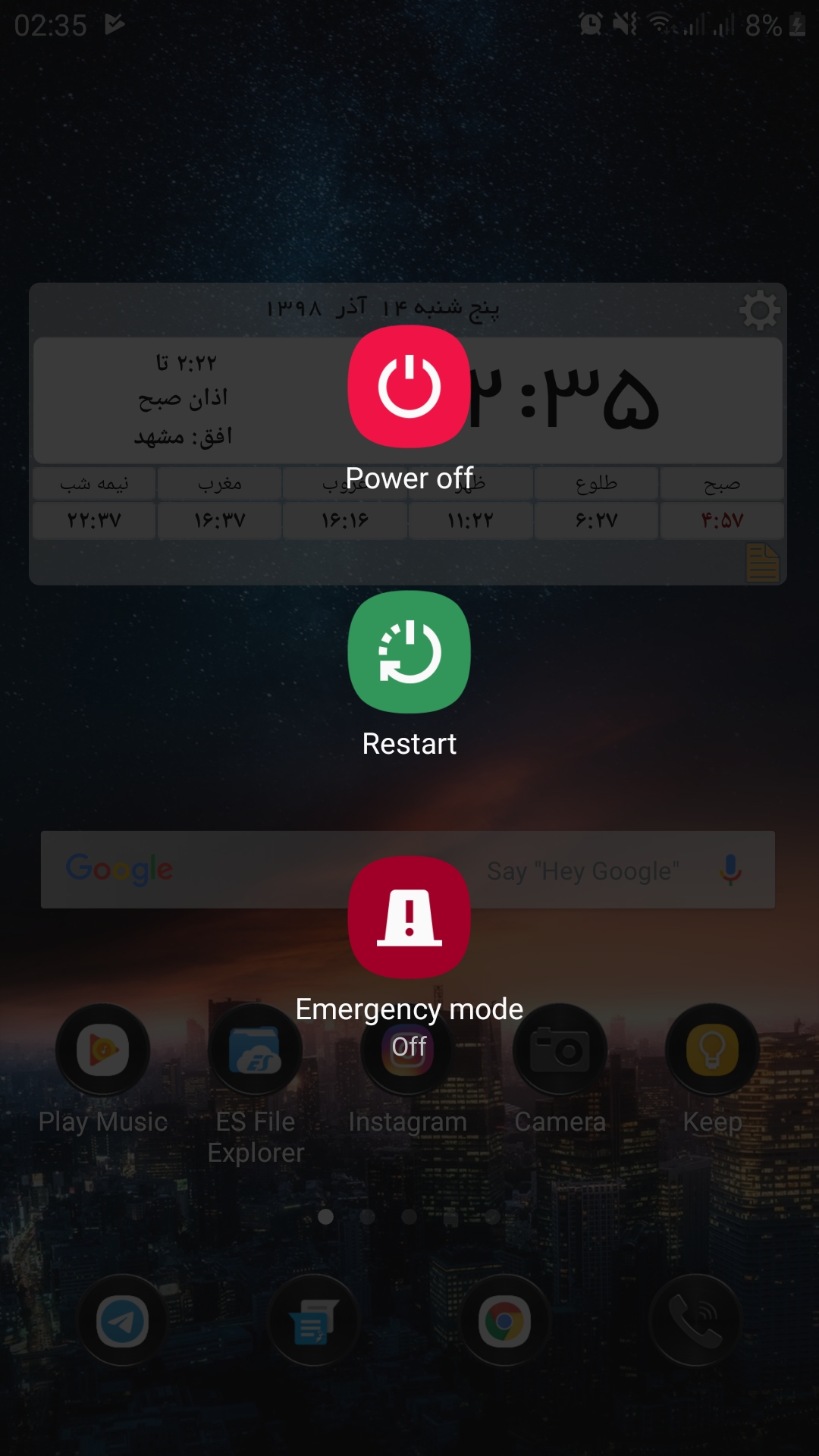
2. سیم کارت و محفظه سیم کارت را تمیز کنید
گوشی خود را خاموش کرده و سیم کارت را از آن خارج و بررسی کنید. این احتمال وجود دارد که گرد و غبار داخل گوشی شما جمع شده است یا سیم کارت شما جرم گرفته است و هنگامی که سیمکارت با مدار داخل تماس برقرار میکند، موارد مذکور برای گوشی ایجاد مشکل کرده است. محفظه سیمکارت را با استفاده از دمنده هوا و سیم کارت را با استفاده از یک پارچه نرم و مقداری الکل کاملاً تمیز کنید. سپس سیمکارت را داخل محفظه خود گذاشته و گوشی را دوباره روشن کنید. اکنون بررسی کنید که آیا گوشی به درستی کار میکند یا خیر.

3. قرارگیری سیم کارت را تنظیم کنید
قرار نگرفتن درست سیم کارت درون محفظه خود میتواند منجر به عدم شناسایی سیم کارت شود. اگر سیم کارت به هر دلیلی در جای خود قرار نمیگیرد میتوانید فشار کمی به محفظه وارد کنید تا سیم کارت ثابت شود. برخی از کاربران از چسب، کاغذ و وسایلی مانند این برای ثابت شدن سیم کارت استفاده میکنند.
4. حالت پرواز را فعال کنید
پس از اینکه مطمئن شدید سیمکارتتان مشکلی ندارد، گوشی خود را در حالت پرواز قرار دهید. بسیاری از موارد با قرار دادن گوشی در حالت پرواز، مشکل No SIM در گوشی برطرف میشود. صفحه نمایش گوشی خود را به سمت پایین بکشید تا قسمت نوتیفیکیشنها را مشاهده کنید. سپس گزینه حالت پرواز یا Airplane Mode را انتخاب کنید تا فعال شود. در صورتی که با این کار حالت پرواز فعال نشد و به جای آن پیامی به شما نشان داده شد، گزینه Enable را انتخاب کنید تا این حالت فعال شود. به مدت 30 ثانیه صبر کنید سپس حالت پرواز را غیرفعال کنید. اکنون، گوشی شما دوباره به جستجوی شبکه خود میپردازد. در صورتی که بتواند شبکه خود را پیدا کند، در آن صورت مشکل نشناختن سیم کارت رفع شده است.
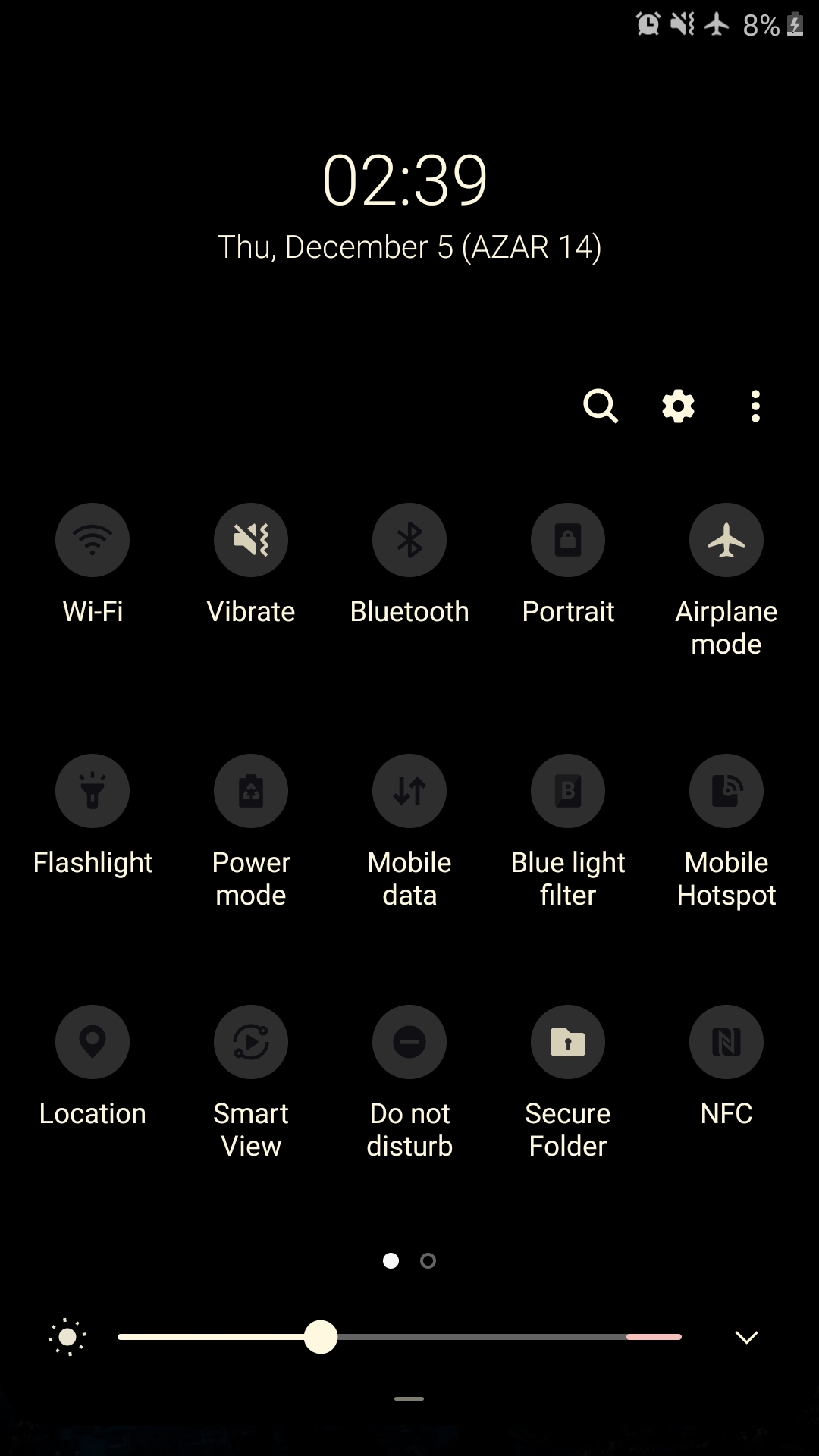
5. اپراتور شبکه را به صورت دستی انتخاب کنید
در صورتی که اپراتور انتخابی در گوشی مشابه با اپراتور سرویسدهنده شما نباشد، ممکن است با مشکل عدم شناسایی سیم کارت روبرو گردید. در این مورد انتخاب اپراتور به صورت دستی مشکل را حل خواهد کرد. برای این کار، مراحل زیر را طی کنید:
به منوی تنظیمات گوشی خود بروید.
گزینه More Networks را انتخاب کنید
به قسمت Mobile Networks (شبکههای موبایل) بروید.
اکنون روی گزینه Network Operators بزنید (اپراتورهای شبکه)
سپس گزینه Search Networks را انتخاب کنید.
بعد از طی این مراحل، گوشی به جستجوی شبکههای موجود میپردازد. هنگامی که جستجو به پایان رسید، فهرستی از شبکهها را ملاحظه خواهید کرد میتوانید از این فهرست اپراتور شبکه را به دلخواه انتخاب کنید. با انتخاب اپراتور ظرف چند ثانیه گوشی در شبکه ثبت میشود و آنتن به گوشی برمیگردد و دیگر با مشکل عدم شناسایی سیم کارت روبرو نخواهید شد.
6. حالت شبکه را به خودکار تغییر دهید
به منوی تنظیمات گوشی خود بروید.
در قسمت Connections به دنبال More Networks (شبکههای بیشتر) بگردید. روی آن بزنید
سپس Mobile Networks را انتخاب کنید.
روی Network mode (وضعیت شبکه) بزنید.
از طریق منوی کشویی که مشاهده میکنید گزینه اول یعنی LTE/WCDMA/GSM در حالت راAuto Connect قرار دهید. تا مشکل عدم شناسایی سیمکارت برطرف شود.
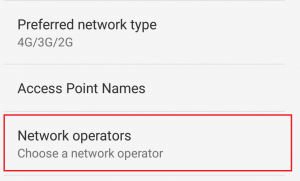
7. بازنشانی گوشی به تنظیمات کارخانه
در صورتی که هیچ یک از راهکارهای قبلی کار نکرد، بازگرداندن گوشی به تنظیمات کارخانه میتواند بسیاری از مشکلات گوشیها را، رفع کند. پس از اینکه گوشی خود را به تنظیمات کارخانه برگردانید، تمامی اطلاعات خود را از دست خواهید داد به همین دلیل لازم است که همواره از اطلاعات گوشی خود پشتیبان تهیه کرده و بعد از منوی تنظیمات کارخانه استفاده کنید.
به منوی تنظیمات گوشی خود بروید.
گزینه Backup and Restore را انتخاب کنید
مطمئن شوید که از تمامی اپلیکیشنها پشتیبان تهیه شده است. همچنین اطمینان یابید که گزینه Automatic restore
فعال است تا هنگامی که گوشی خود را به تنظیمات کارخانه برمیگردانید، به صورت خودکارتمامی تنظیمات شما بازگردانده شوند.
سپس گزینه Reset Phone را انتخاب کنید.
پس از انتخاب گزینه Reset ،گوشی به صورت خودکار ریبوت میشود. بعد از به پایان رسیدن روند ریبوت، بررسی کنید مشکل No SIM در اندروید گوشی شما حل شده است یا خیر.
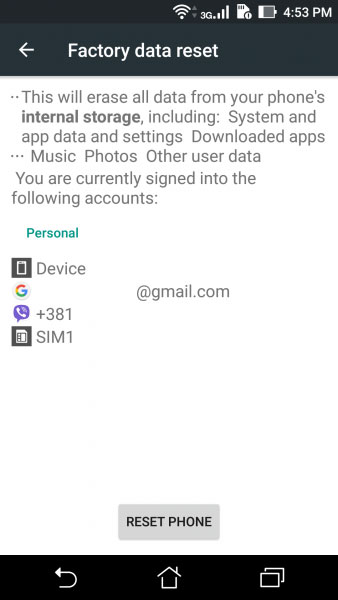
امیدواریم که راهحلهای ارائه شده در این مطلب مورد استفاده شما قرار گیرند تا در صورت بروز مشکل عدم شناسایی سیم کارت بتوانید از آنها استفاده کرده و جلوی از دست رفتن اطلاعات را بگیرید. اگر شما هم راهکاری دارید که هنگام به وجود آمدن این مشکل به کارتان آمده، میتوانید آن را در بخش نظرات با ما به اشتراک بگذارید.









پاسخ خود را می توانید در این قسمت بنویسید: